Avec une seule console PS5, il est possible de partager les avantages de votre abonnement PlayStation Plus avec d’autres utilisateurs. Cela permet à vos amis ou votre famille de profiter des jeux en ligne et des jeux inclus avec votre abonnement, sans qu’ils aient à souscrire un abonnement eux-mêmes. Voici un guide simple et rapide pour partager votre abonnement PlayStation Plus sur votre PS5.
Sommaire
Mon expérience personnelle
Je partage ma console PS5 avec mon fils. J’ai souscrit à l’abonnement PlayStation Plus sur mon compte, et pour que mon fils puisse également profiter du mode en ligne, notamment sur FC25, j’ai activé cette option de partage. Sur Fortnite, il n’y a pas besoin d’abonnement PlayStation Plus pour jouer en ligne, mais pour d’autres jeux comme FC25, cette fonctionnalité est indispensable.
Cela étant dit, voyons ensemble les étapes pour partager votre abonnement PlayStation Plus avec d’autres utilisateurs de votre PS5.
Tutoriel : Comment partager son abonnement PlayStation Plus sur PS5
Étape 1 : Accéder aux Paramètres de la PS5
Pour commencer, allumez votre PS5 et connectez-vous à votre compte principal, celui qui possède l’abonnement PlayStation Plus. Ensuite, suivez les étapes suivantes :
- Rendez-vous dans Paramètres (l’icône en forme de roue dentée), en haut à droite de l’écran d’accueil de la PS5.
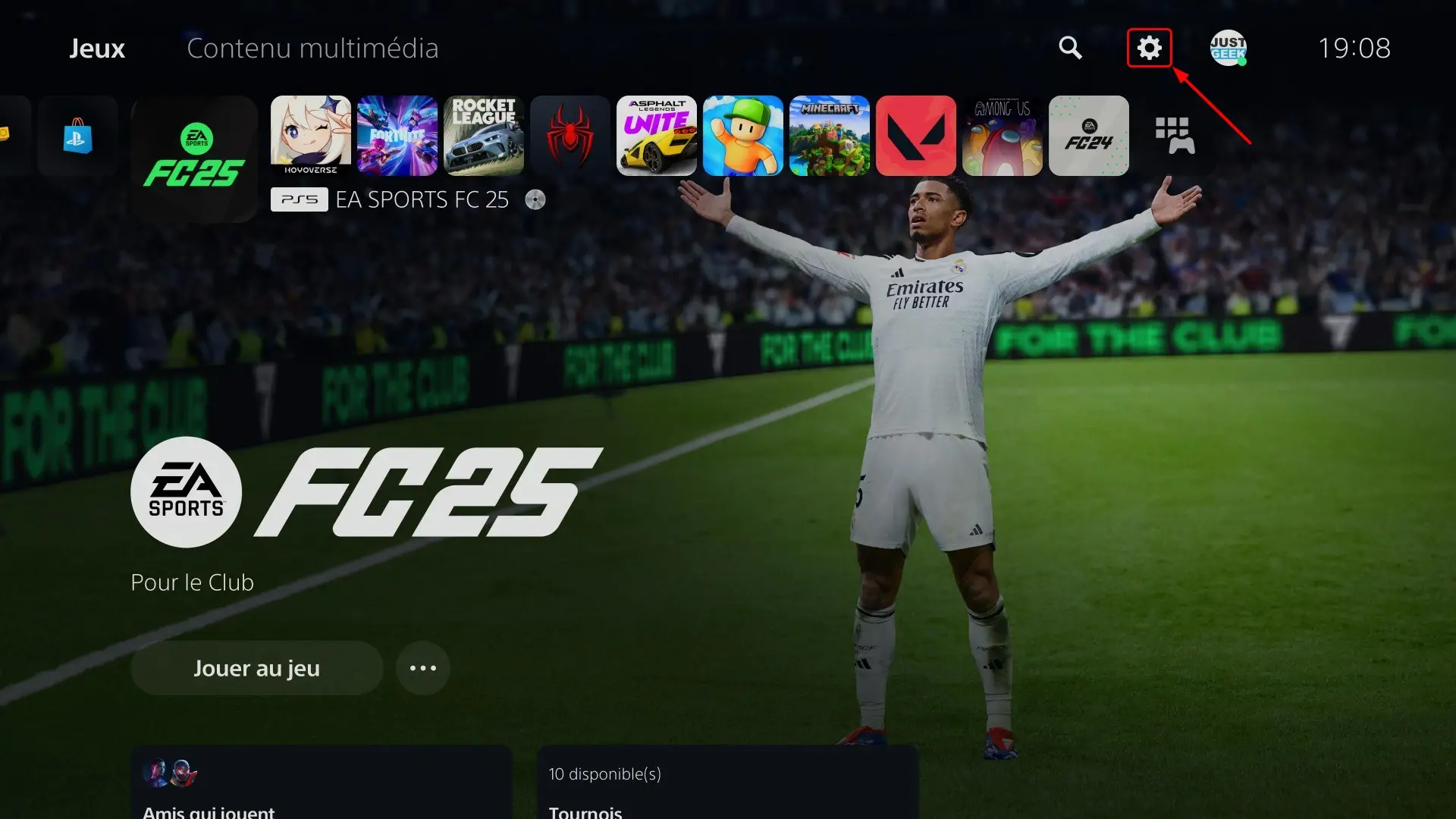
- Sélectionnez « Utilisateurs et comptes ».
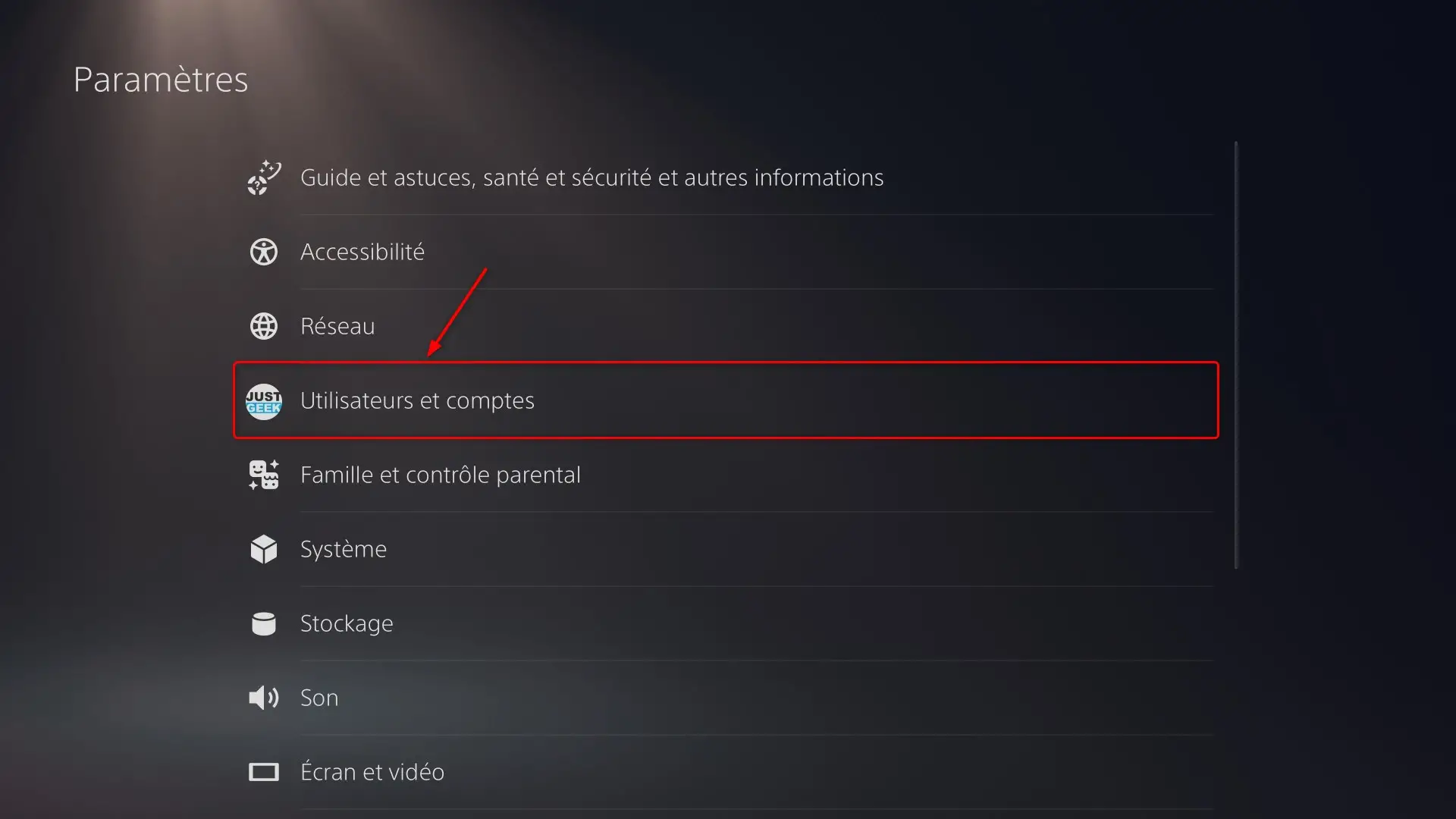
Étape 2 : Activer le partage de console
Une fois dans le menu « Utilisateurs et comptes », vous devez activer le partage de console et des jeux hors ligne. Cela permet de partager votre abonnement PlayStation Plus et vos jeux avec les autres utilisateurs de la console.
- Faites défiler vers le bas jusqu’à « Autre », puis sélectionnez « Partage de console et jeux hors ligne ».
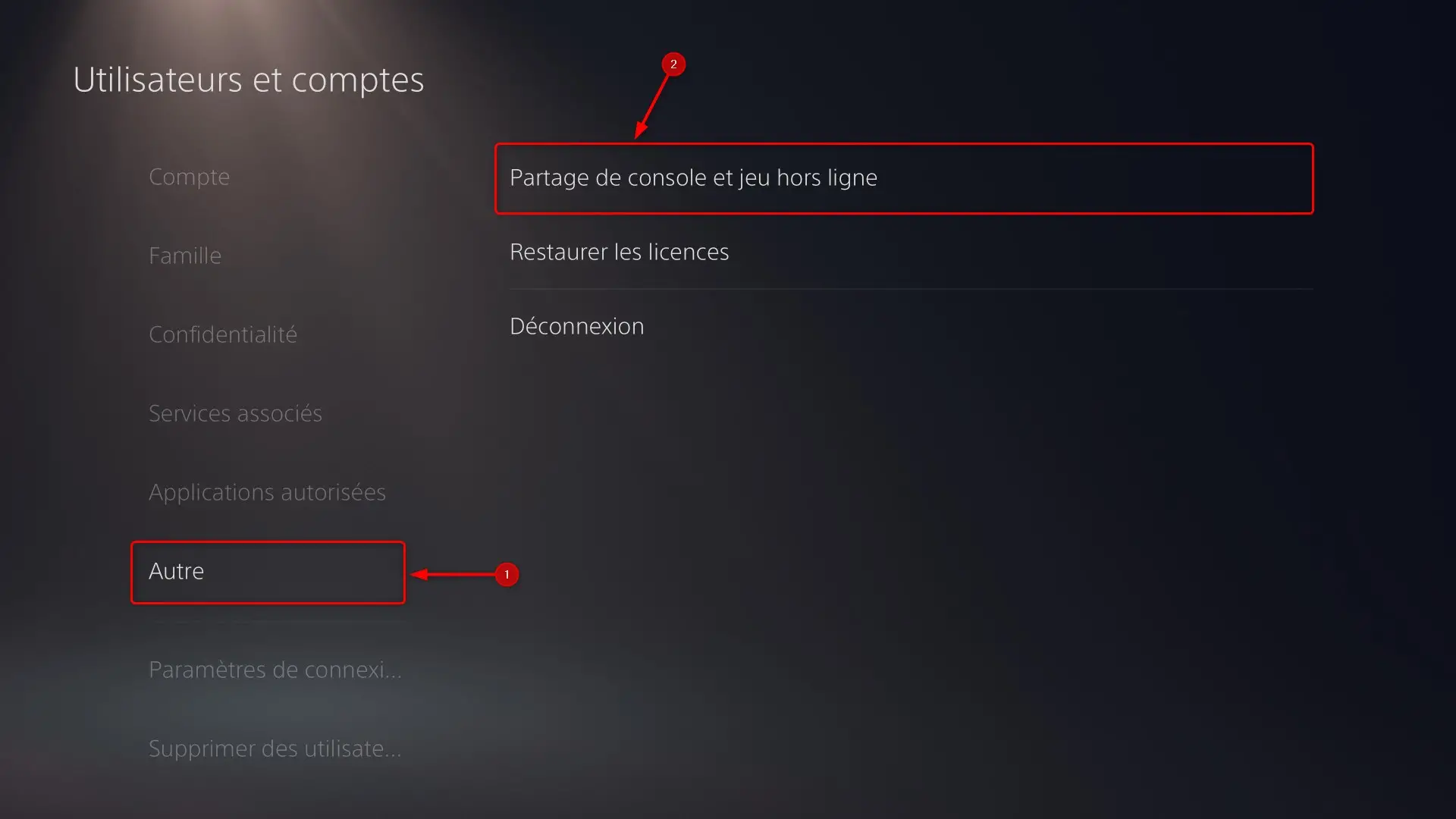
- Si cette option est désactivée, cliquez sur « Activer » pour l’activer. Si elle est déjà activée, assurez-vous de ne pas la désactiver. Cette option est essentielle pour permettre aux autres utilisateurs d’accéder aux avantages de votre compte.
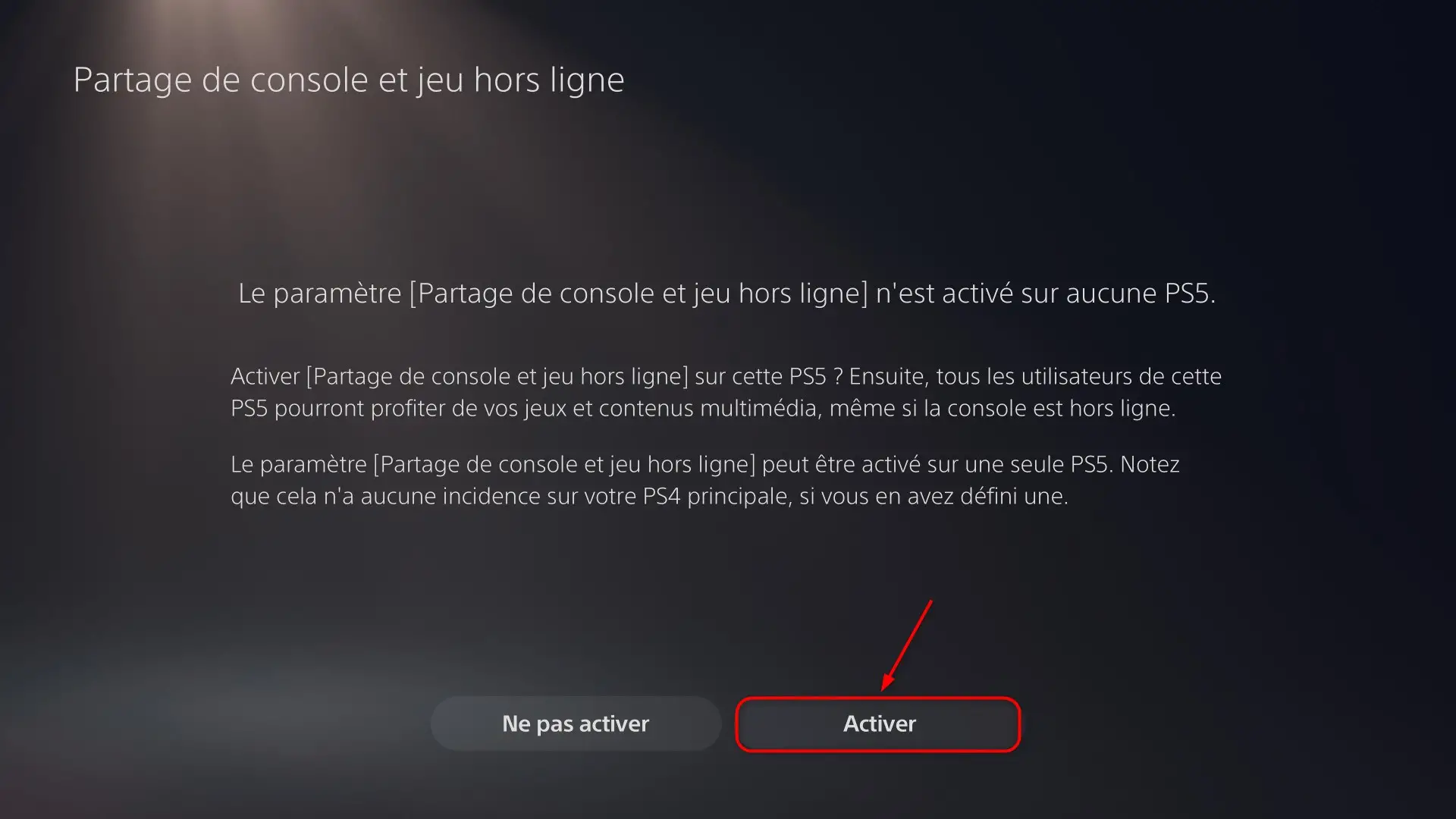
Profiter des avantages PlayStation Plus sur d’autres comptes
Maintenant que le partage de console est activé, tous les utilisateurs qui se connectent sur la même PS5 peuvent bénéficier des avantages de votre abonnement PlayStation Plus. Voici ce que cela signifie :
- Jeux en ligne : Les autres utilisateurs (comptes) de la PS5 pourront jouer en ligne, même s’ils n’ont pas d’abonnement PlayStation Plus.
- Jeux PlayStation Plus : Tous les jeux que vous avez téléchargés via votre abonnement seront disponibles pour les autres comptes de la console.
Pour vérifier cela, vous pouvez changer de compte sur la PS5 et essayer de lancer un jeu téléchargé via l’abonnement PlayStation Plus. Par exemple, si vous avez installé FC25 via votre compte principal, un autre utilisateur pourra y jouer en se connectant sur son propre compte.
Limites du partage de l’abonnement PlayStation Plus
Il est important de noter qu’il existe une limitation à cette technique de partage. Bien que les autres utilisateurs puissent accéder aux jeux téléchargés sur le compte principal, ils ne pourront pas télécharger les jeux PlayStation Plus ajoutés à la bibliothèque avant l’activation du partage de console. En d’autres termes, seuls les jeux téléchargés après l’activation seront disponibles pour les autres utilisateurs.
Conclusion
Partager votre abonnement PlayStation Plus sur votre PS5 est un excellent moyen de faire profiter votre famille des avantages sans coût supplémentaire. Assurez-vous simplement d’activer le partage de console et des jeux hors ligne dans les paramètres de votre PS5. Bien que cette méthode ait quelques limitations, elle reste pratique et efficace pour maximiser l’utilisation de votre abonnement.
Si vous avez trouvé ce guide utile, n’hésitez pas à le partager avec d’autres utilisateurs de PS5 qui souhaitent faire de même. Bon jeu à tous 🎮 !



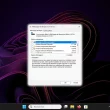

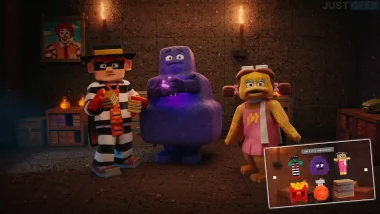
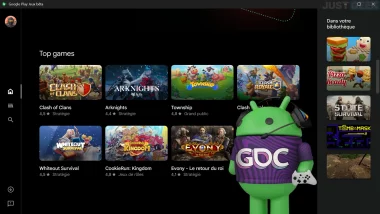
Ah ouais ! Je ne savais même pas que c’était possible. Merci pour l’info 😉
De rien 😉